¿Cómo crear cuentas en mi servicio adquirido de correo corporativo o empresarial?
Última actualización: 7 septiembre, 2023
Nota
Estas instrucciones sólo aplican para cuentas de correo gratuítas de 100mb y cuentas de correo corporativo de 5gb Y 25gb.
ClickPanda te proporciona 2 cuentas de correo electrónico gratis por la compra de tu dominio, estas incluyen acceso POP/IMAP(protocolos de correo electrónico que te permiten acceder a tus correos electrónicos desde un servidor de correo). Cada cuenta viene con 100 MB de espacio.
- Para ingresar a tus cuentas de correo haz click en Mis dominios en la barra lateral del área del cliente, o en la opción Dominios:
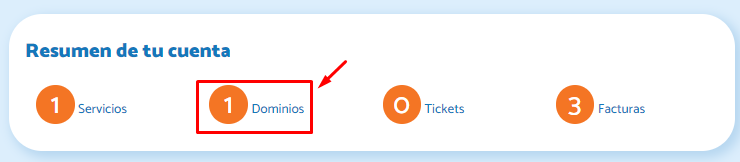
2. Selecciona la opción Activo frente al nombre de dominio al cual vas a crear las cuentas de correo:
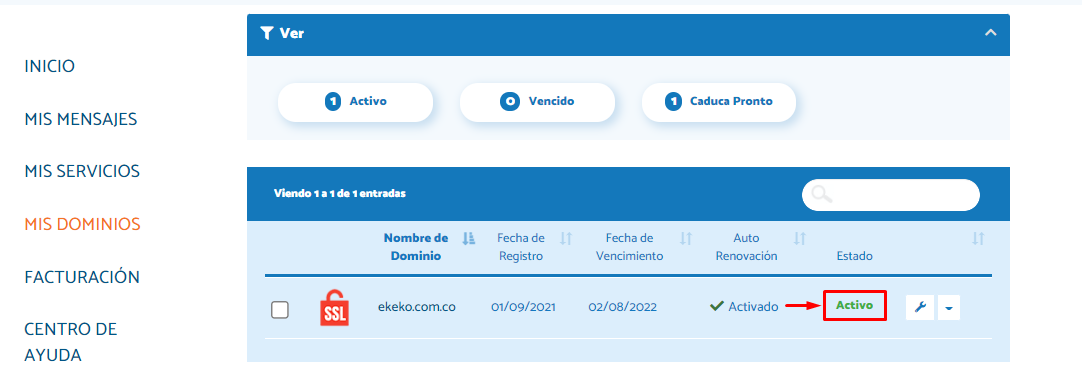
3. Haz click en Gestionar Mail hosting:
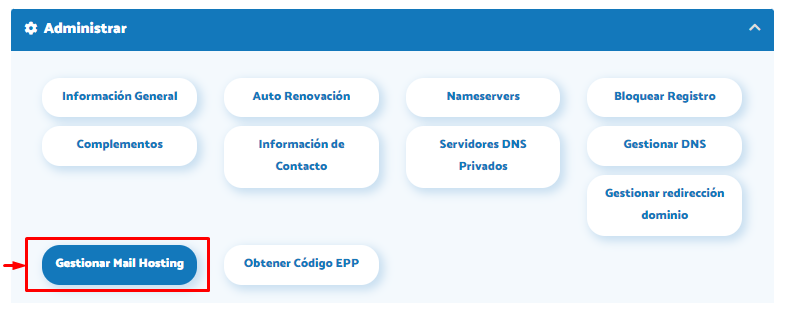
Nota
En esta sección, puedes crear, gestionar y borrar cuentas de correo asociadas a tu dominio.click en crear cuentas de email.
Diligencias el formulario de con los datos de la nueva cuenta Email:
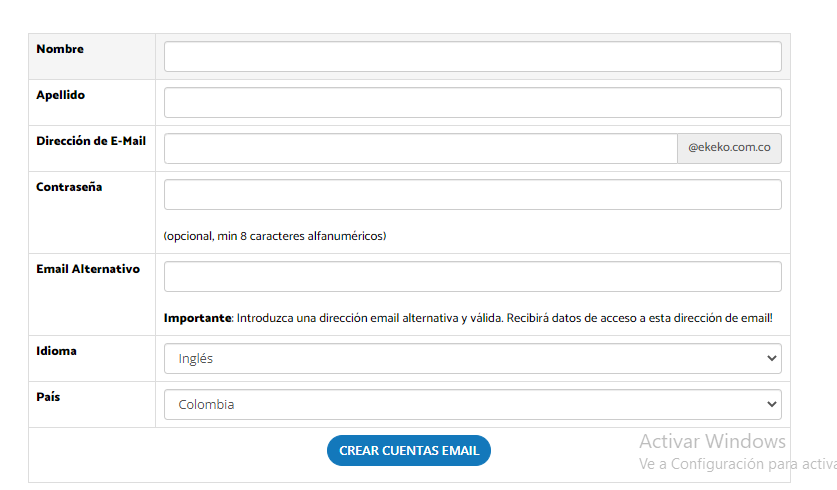
Nota
Una vez creada tu cuenta, podrás modificar la Cuenta y realizar cambios como por ejemplo agregar redirecciones y cambiar datos personales.
4. Por ultimo, para crear tu cuenta haz click en Crear cuentas email.
Importante
- Tus cuentas de correo incluidas con la compra del dominio No son acumulables, por ejemplo, si compras 2 cuentas de correo adicional, en vez de tener 4 cuentas de correo, estarás agregando espacio adicional a tus 2 cuentas gratuitas (de 100mb a 5gb). Es decir, para adquirir más cuentas de correo corporativo es necesario que compres las 2 cuentas que ya tienes actualmente más las cuentas que deseas adquirir.
- Los paquetes de hosting incluyen cuentas de correo que No son acumulables con las cuentas gratuitas incluidas por el registro de dominio.